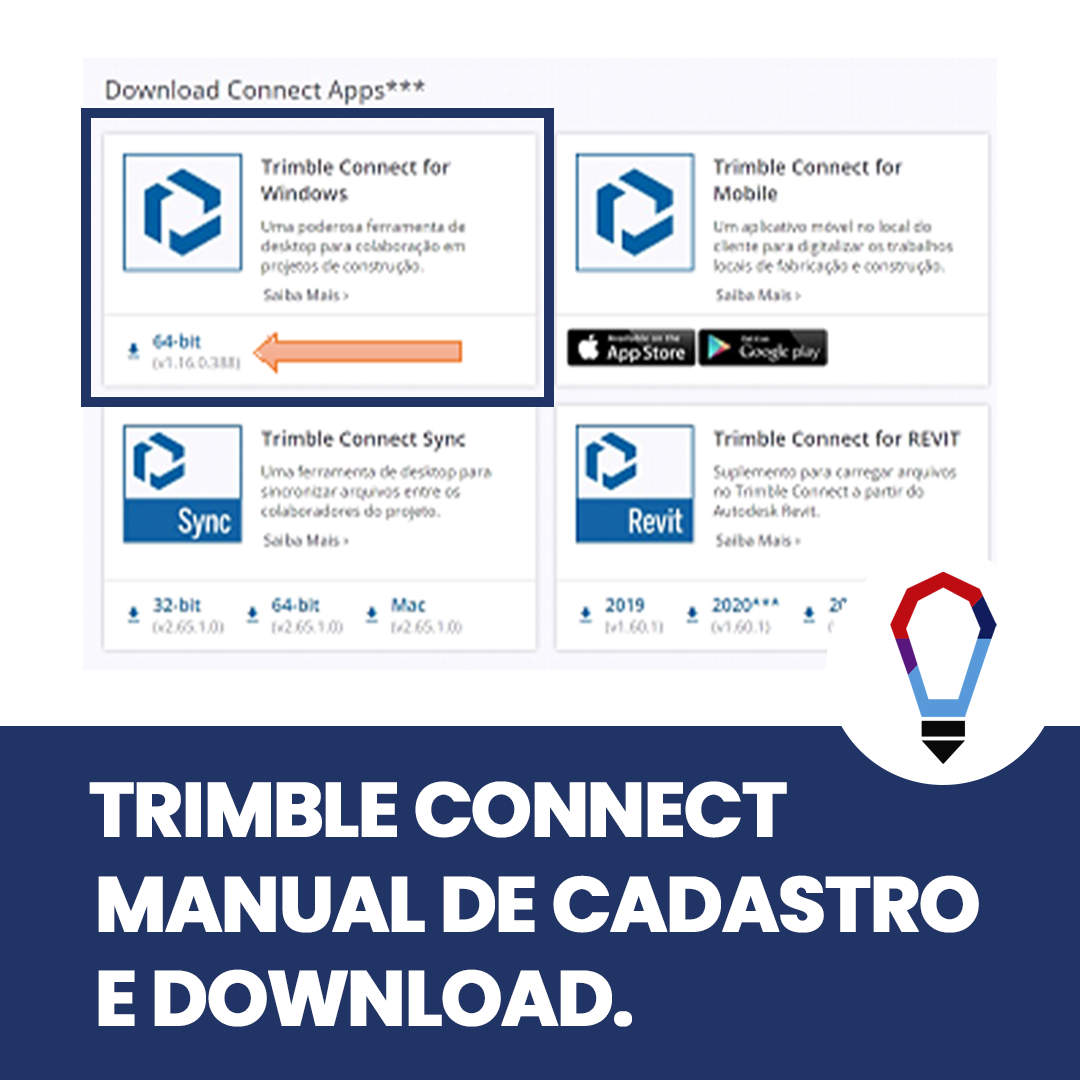Manual de Cadastro e Download do Trimble Connect
O Trimble connect é um serviço que possui o suporte para o trabalho colaborativo no BIM e permite a hospedagem em nuvem com possibilidades de trabalho simultâneo. Sendo mesmo desenvolvido e mantido pela empresa Trimble (Proprietária do Sketchup e Tekla Structure).
A Base do Trimble Connect veio da origem de um serviço denominado Gteam da Gehry Technologies. Fundada pelo arquiteto Frank Gehry no qual a empresa oferece diversas soluções de inovação de TI para projetos na indústria da construção civil.
A plataforma permite a colaboração e o compartilhamento entre os arquivos BIM 3D de diversos softwares que estão presente no mercado como : Revit, Archicad Sketchup e o Vectoworks, porém o software é capaz de ler arquivos no formato IFC e SKP, totalmente direcionado ao OPENBIM.

CADASTRO DE USUÁRIO NO SITE:
1.0. ACESSE O SITE
Para efetuar o cadastro acesso ao site clicando aqui.
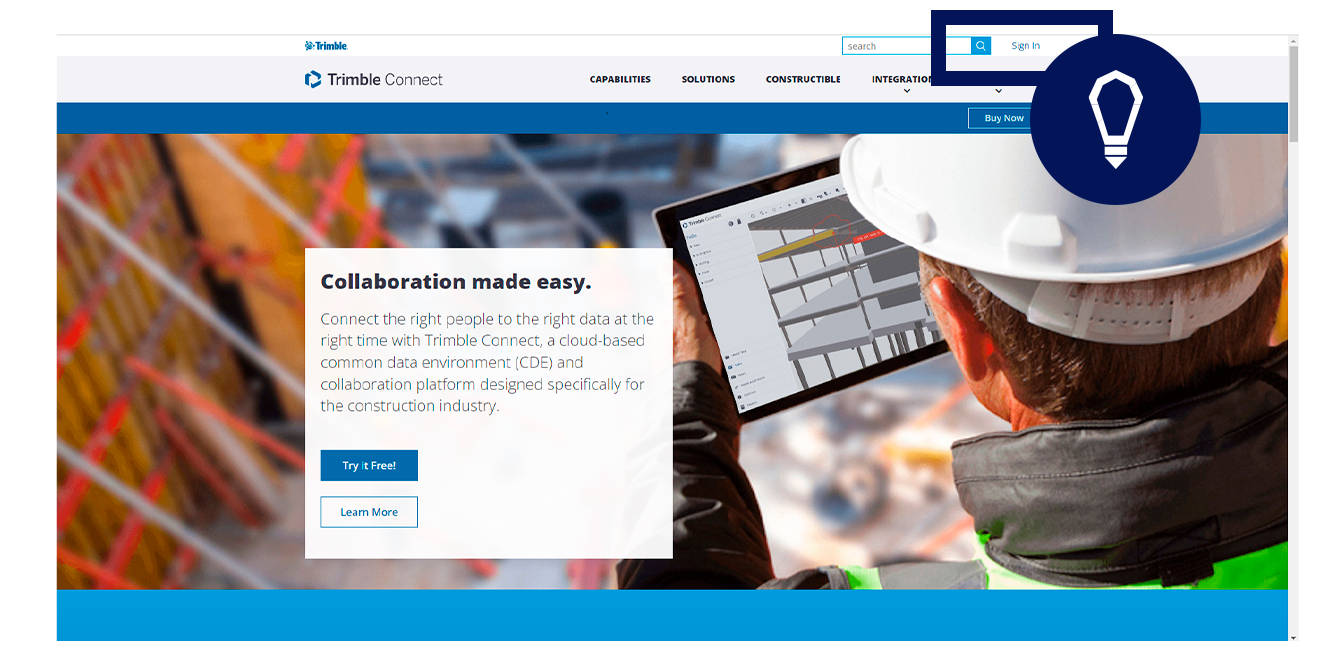
2.0. CRIE SUA CONTA
No canto direito, acesse a opção de Criar uma Trimble ID e em seguida Preencha com seus Dados
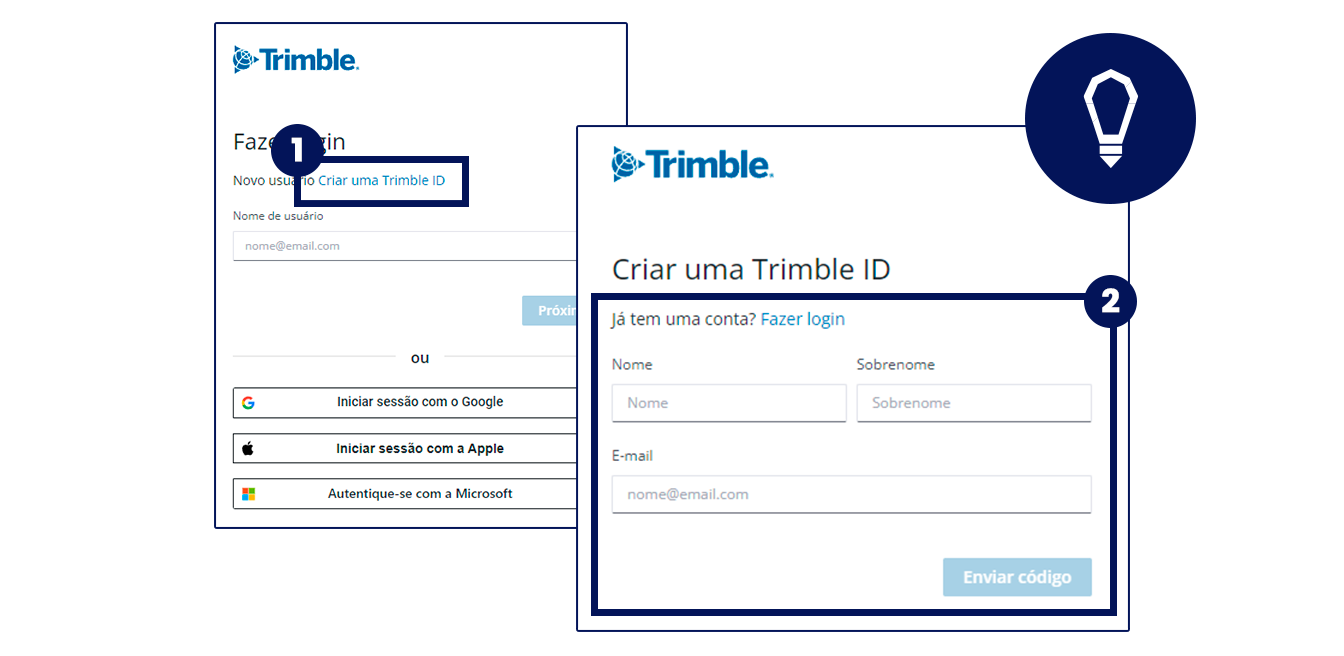
Feito isso, você receberá um código no email cadastrado, copie o código e cole na campo indicado. Logo após será solicitado que se insira e confirme uma senha.
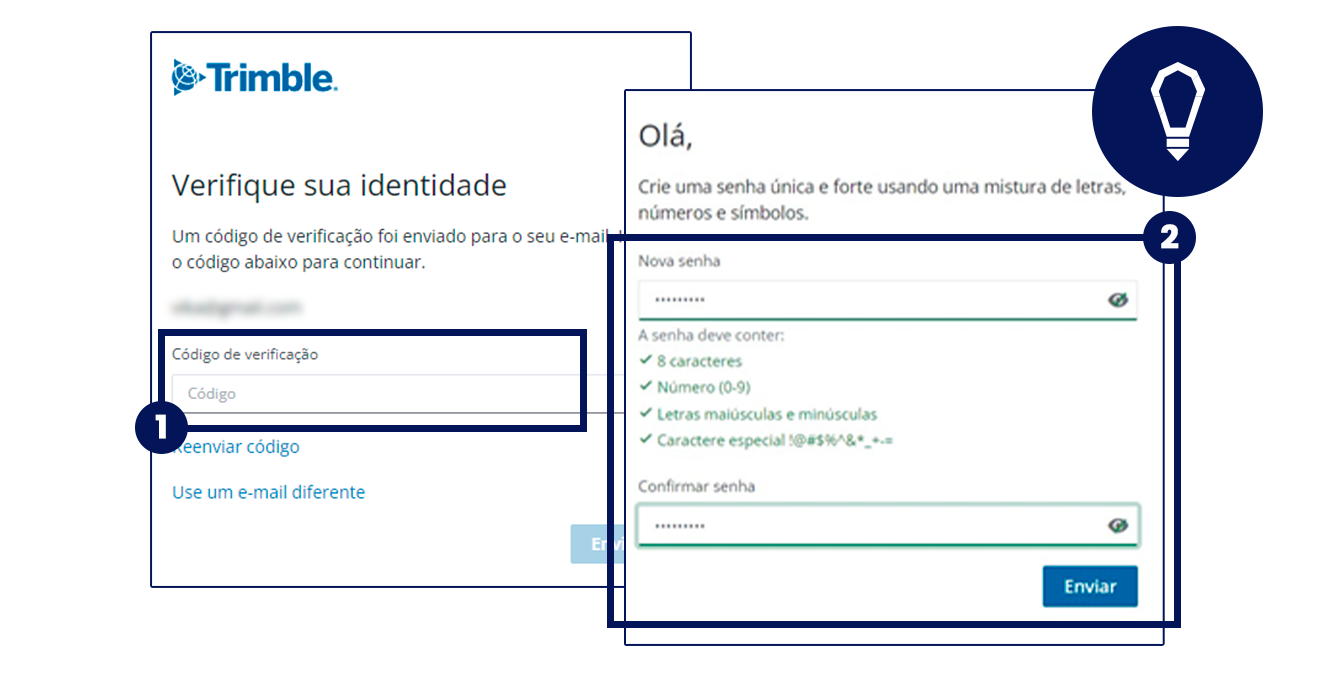
Depois será solicitado que se insira o país, fuso horário e Idioma. Por último será solicitado detalhes do seu perfil.
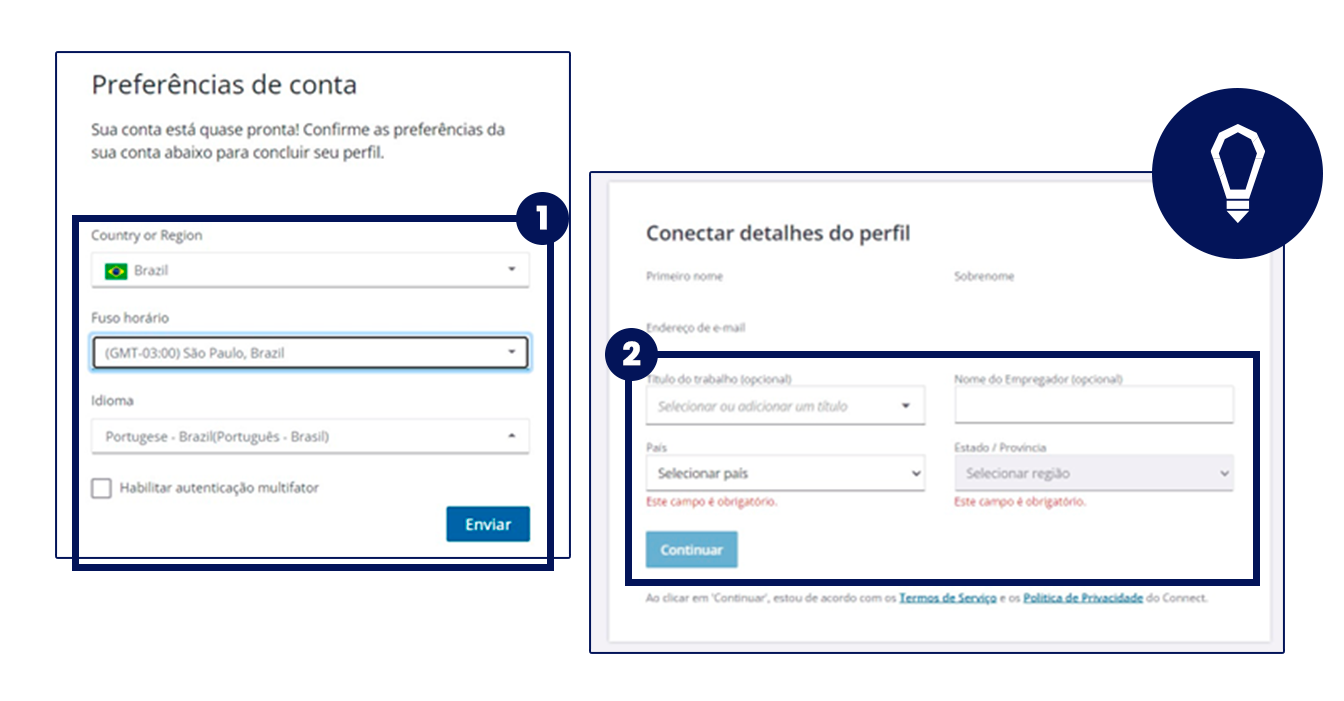
Após finalizar o cadastro, você irá acessar a plataforma, Clique nos botão com 9 quadradinhos no canto superior esquerdo, e selecione a opção Download Connect Apps***
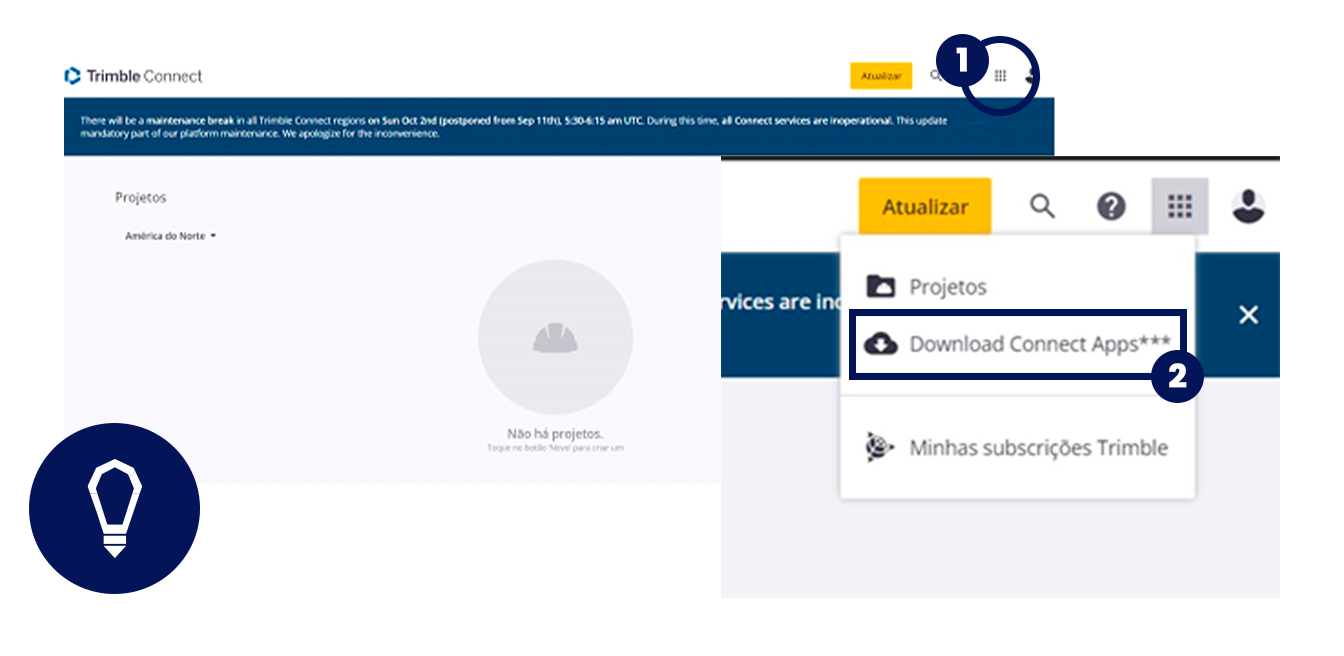
Selecione a opção de download do Trimble Connect for Windows clicando no botão 64-bit
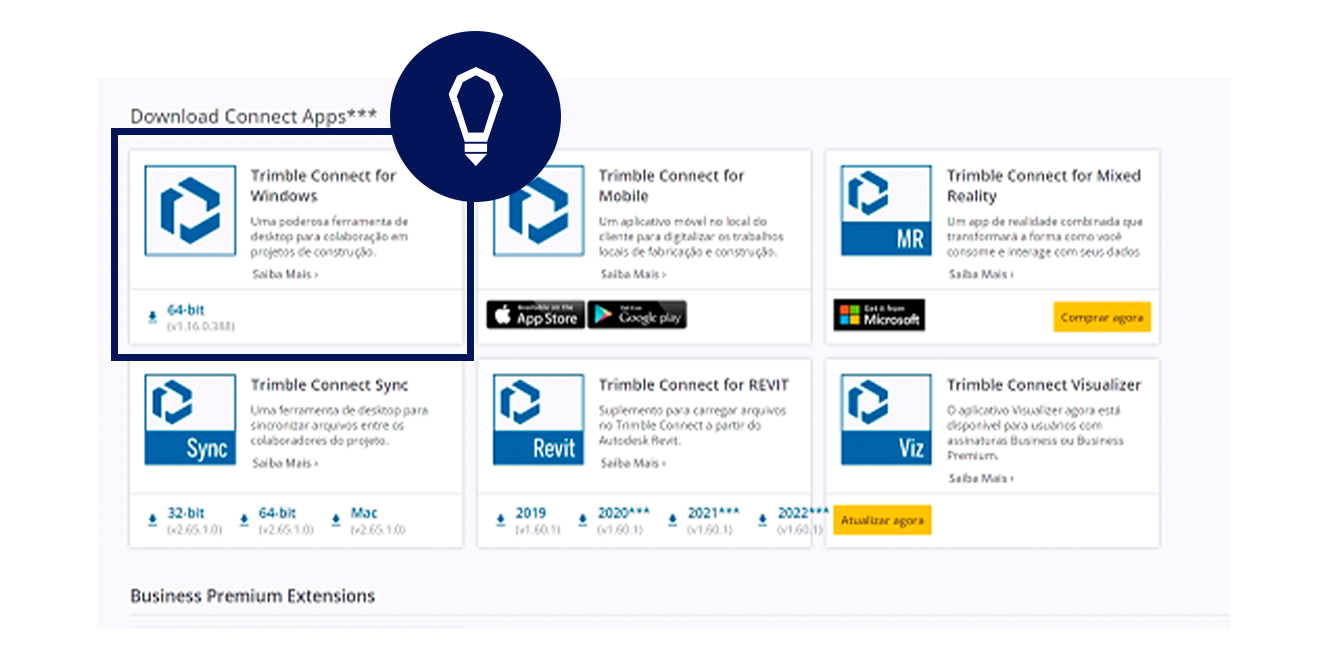
INSTALAÇÃO DO TRIMBLE CONNECT DESKTOP:
1.0. EXECUTE O INSTALADOR
Após efetuar o donwload, execute o instalador e prossiga com a instalação do Trimble Connect.
Possivelmente aparecerá uma tela semelhante a essa antes da instalação do software realmente. Em seguida clique em Install
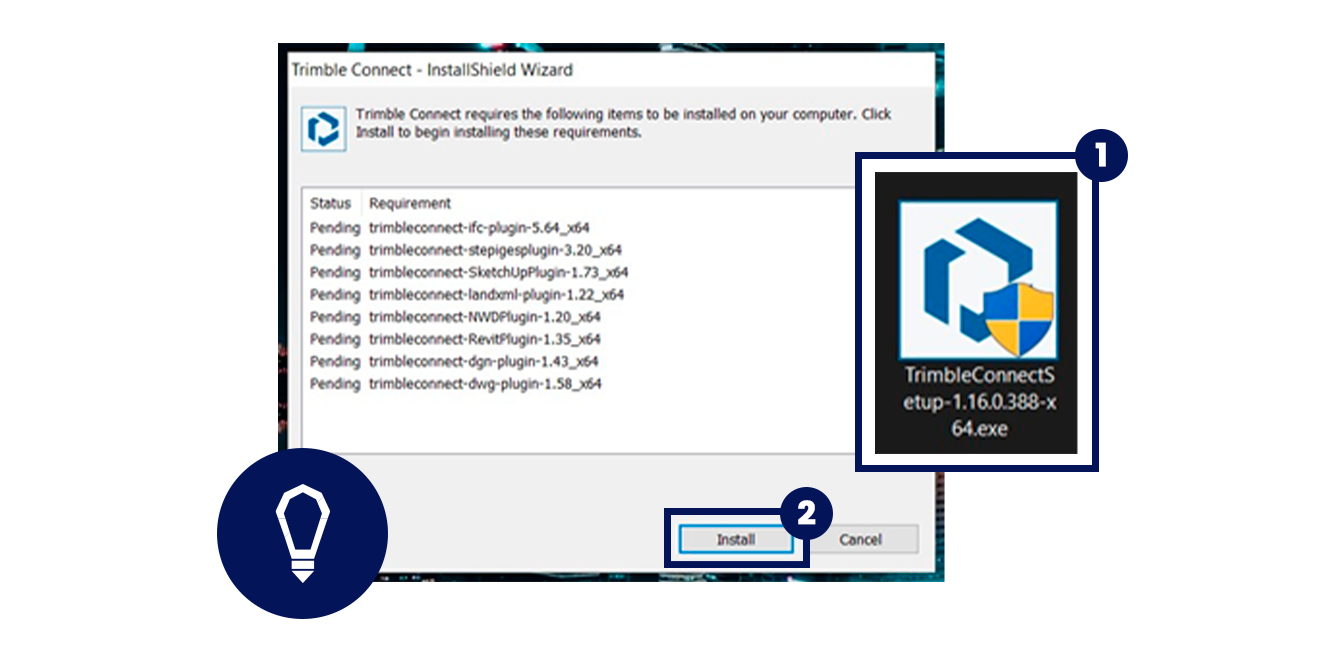
2.0. EFETUE A INSTALAÇÃO E CONCLUA
Em seguida após aparecer o instalador do software, clique em Next.
Em seguida aceite os temos de instalação clicando em “I accept…” e logo após em Next até que chegue finalize a instalação.
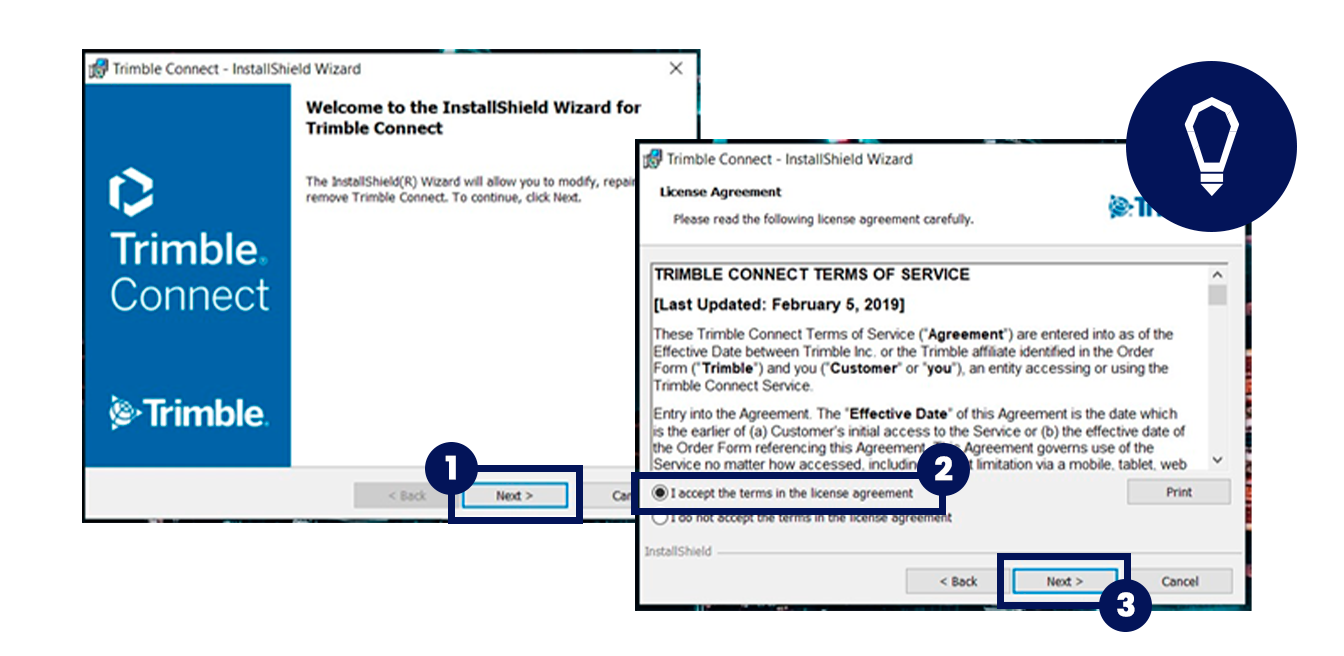
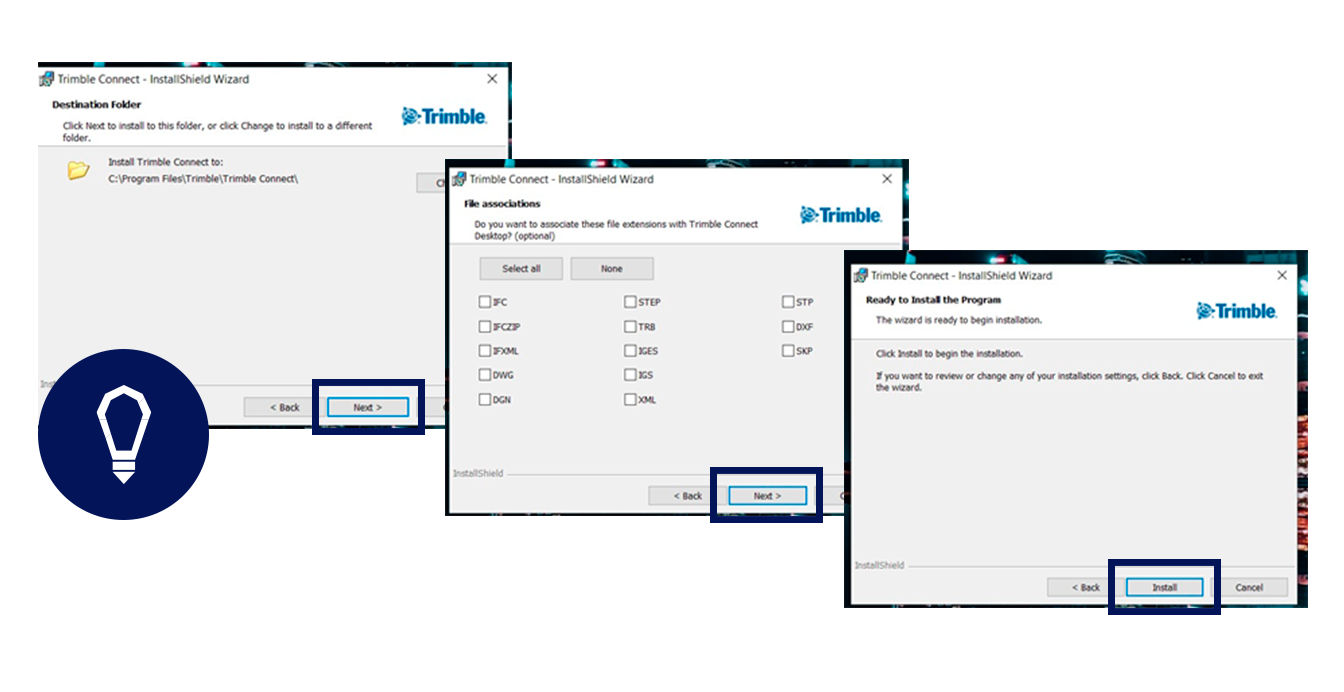
Agora clique em Finish, e a instalação estará finalizada.
Gostou conteúdo? Assine a nossa NEWSLETTER para ser avisado sempre que sair um novo tutorial!
Curta nossa página no FACEBOOK e siga a gente no INSTAGRAM para ficar por dentro de todas as nossas novidades.
ARTIGOS RECOMENDADOS
Modelos Saudáveis para o SketchUp
TUTORIAIS RECOMENDADOS
Como CRIAR MATERIAIS no Revit?